SS IPTV biedt een naadloze integratie met je IPTV abonnement en is een veelzijdige toepassing voor het streamen van digitale content van verschillende bronnen. Of het nu gaat om video’s van YouTube of IPTV-abonnementen, deze app is jouw one-stop-shop. Laten we snel aan de slag gaan met het installeren van deze essentiële app op je apparaten!
Stap-voor-stap handleiding: SS IPTV installeren op Samsung TV
SS IPTV is niet alleen gemakkelijk te gebruiken, maar ook zeer compatibel. Het werkt met Samsung TV-modellen van de D-serie en hoger.
- Ga naar de Smart Hub. Voor Samsung TV’s is dit te vinden onder de kleurrijke knop of de huisvormige knop.
- Navigeer naar de app-store, waar u een scala aan apps voor uw TV kunt vinden.
- Zoek naar de SS IPTV-applicatie, meestal te vinden onder de meest gedownloade apps.
- Klik op ‘Downloaden’ en wacht tot de installatie is voltooid.
- Na de installatie kunt u op ‘Uitvoeren’ klikken om de app te starten en te gebruiken.
Daar gaat u! U heeft SS IPTV met succes geïnstalleerd op uw Samsung TV.
Belangrijk om te onthouden: SS IPTV PREMIUM werkt niet alleen op Samsung TV’s, maar ook op een breed scala aan apparaten, waaronder IPTV BOX, Philips Smart TV, Sony Smart TV, Freebox Mini 4K, LG TV, Android TV, Bbox Miami, Nvidia Shield, Xiaomi Mi box 3, Nexus Player, IPTV SMARTERS PRO, PRO IPTV, en Android Box.
Hier is uw handleiding voor het installeren van SS IPTV op uw LG TV:
- Begin door op de ‘Home’-knop op uw afstandsbediening te drukken.
- Dit opent de LG Content Store.
- Navigeer vervolgens naar de categorie ‘APPS’ bovenaan het scherm, waar u een lijst met beschikbare apps vindt.
- Zoek en selecteer de SS IPTV applicatie uit de lijst.
- Controleer de app-details en klik vervolgens op ‘Installeren’.
- Zodra de installatie is voltooid, kunt u de app onmiddellijk openen door op ‘Uitvoeren’ te klikken.
Het configureren van uw IPTV-abonnement op SS IPTV
Nu u SS IPTV op uw smart TV heeft geïnstalleerd, is het tijd om uw IPTV-abonnement in te stellen. Volg de onderstaande stappen om uw IPTV-abonnement op uw Smart TV in te stellen:
- Ga vanaf het hoofdscherm naar de instellingen door op de knop ‘Instellingen’ te drukken.
- Er zijn twee methoden om uw afspeellijst te uploaden: Upload via URL voor externe afspeellijsten en uploaden met een tijdelijke code voor interne afspeellijsten.
Methode 1: SS IPTV-gebruikers kunnen onbeperkte externe afspeellijsten, een interne afspeellijst voor TV-zenders en een interne afspeellijst voor video’s hebben. Om een externe afspeellijst toe te voegen, ga naar het gedeelte ‘Inhoud’ in de app-instellingen en selecteer ‘Externe afspeellijsten’, klik dan op de knop ‘Toevoegen’. Voer de naam en URL van de afspeellijst in en klik op ‘Opslaan’.
Methode 2: Om een interne afspeellijst te uploaden, genereert u een tijdelijke code in het algemene gedeelte van de app-instellingen door op de knop ‘Code verkrijgen’ te drukken. Een code is 24 uur geldig, of tot een nieuwe code is gegenereerd. Voer de ontvangen code hier (https://ss-iptv.com/en/users/playlist) in en klik op ‘Voeg apparaat toe’.
Nadat u uw TV heeft toegevoegd, klikt u op ‘Externe afspeellijsten’, daarna op de knop ‘EXTERN AFPSPEELLIJSTEN’. Nadat u de afspeellijst heeft geüpload, verschijnt er een miniatuur met ‘Mijn Afspeellijst’ op het hoofdscherm.
In conclusie, biedt SS IPTV een handige oplossing voor het streamen van digitale inhoud op uw Samsung- of LG-smart-tv. Door het eenvoudige installatieproces te volgen zoals beschreven in deze gids, kunt u genieten van toegang tot een breed scala aan IPTV-kanalen en inhoud, direct vanuit uw woonkamer.
Vergeet niet om legale IPTV-diensten te gebruiken en de verstrekte instructies zorgvuldig te volgen voor een naadloze kijkervaring. Met SS IPTV kunt u uw entertainmentopties verbeteren en moeiteloos genieten van uw favoriete shows, films en video’s.